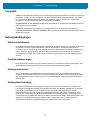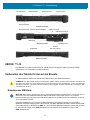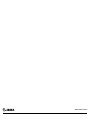Zebra L10 Bedienungsanleitung
- Kategorie
- Mobiltelefone
- Typ
- Bedienungsanleitung

Android ™
L10
Kurzübersicht
MN-003429-01DE Rev. A

L10 Android ™ – Kurzanleitung
2
Copyright
ZEBRA und der stilisierte Zebrakopf sind in vielen Ländern eingetragene Marken von Zebra Technologies
Corporation. Google, Android, Google Play und andere Marken sind eingetragene Marken von Google
LLC. Alle anderen Marken sind das Eigentum ihrer jeweiligen Inhaber. ©2019 Zebra Technologies
Corporation und/oder Tochterunternehmen. Alle Rechte vorbehalten.
URHEBERRECHTE UND MARKEN: Ausführliche Informationen zu Urheberrecht und Marken finden Sie
unter www.zebra.com/copyright.
GARANTIE: Vollständige Informationen zur Garantie finden Sie unter www.zebra.com/warranty.
LIZENZVEREINBARUNG FÜR DEN ENDBENUTZER: Ausführliche EULA-Informationen finden Sie unter
www.zebra.com/eula.
Nutzungsbedingungen
Urheberrechtshinweis
Diese Bedienungsanleitung enthält eigentumsrechtlich geschützte Informationen von Zebra Technologies
Corporation und deren Tochterunternehmen („Zebra Technologies“). Sie dient ausschließlich zur
Information und zur Verwendung durch Parteien, die die hier beschriebene Ausrüstung verwenden und
warten. Derartige urheberrechtlich geschützte Informationen dürfen ohne ausdrückliche schriftliche
Genehmigung von Zebra Technologies weder verwendet, reproduziert noch an Dritte weitergegeben
werden.
Produktverbesserungen
Die kontinuierliche Verbesserung von Produkten gehört zur Firmenpolitik von Zebra Technologies. Alle
Spezifikationen und Designs können ohne vorherige Ankündigung geändert werden.
Haftungsausschluss
Zebra Technologies ergreift Maßnahmen, um sicherzustellen, dass die veröffentlichten technischen
Vorgaben und Handbücher korrekt sind. Es können jedoch Fehler auftreten. Zebra Technologies behält
sich das Recht zur Korrektur solcher Fehler vor und schließt jegliche Haftung für daraus entstandene
Schäden aus.
Haftungsbeschränkung
In keinem Fall haftet Zebra Technologies oder eine Person, die an der Entwicklung, Produktion oder
Lieferung des beiliegenden Produkts (einschließlich Hardware und Software) beteiligt war, für Schäden
jeglicher Art (einschließlich ohne Einschränkung für Folgeschäden wie entgangenem Gewinn,
Geschäftsunterbrechung oder Verlust von Geschäftsinformationen), die aus der Verwendung, dem
Ergebnis der Verwendung oder der Nichtverwendbarkeit des Produkts entstehen, selbst wenn Zebra
Technologies von der Möglichkeit solcher Schäden unterrichtet wurde. Einige Rechtsgebiete lassen den
Ausschluss oder die Beschränkung von Neben- oder Folgeschäden nicht zu, sodass die oben
aufgeführten Ausschlüsse und Beschränkungen möglicherweise nicht für Sie gelten.

L10 Android ™ – Kurzanleitung
3
XSLATE – Eigenschaften
Mikrofon
Umgebungslichtsensor
Kamera an der Vorderseite
Mikrofon
LED für die
Stromversorgung
Start-Taste
Stifthalterung
und Stift
Akkuverriegelung Kamerablitz
Kamera an der
Rückseite
Steckplatz für
Kensington-Schloss
NFC-Antenne
Abdeckung des
Erweiterungsports
Lautsprecher
Akku
Vorderansicht
Rückansicht
Akku-LED
Resetschalter

L10 Android ™ – Kurzanleitung
4
Ethernet-Stecker
Ein/Aus-Taste
Lautstärkeregler
Ansicht von rechts
Stromanschluss
Rotationssperre
MicroSD-Kartensteckplatz
USB-C-Anschluss
USB-A-Anschluss (2)
Kopfhörerbuchse
Ansicht von links
Abdeckung
Docking-Anschluss
Ansicht von unten

L10 Android ™ – Kurzanleitung
5
XPAD – Eigenschaften
Stifthalter
Umgebungslichtsensor
Kamera an der Vorderseite
Mikrofon
LED für die
Stromversorgung
Start-Taste
Lautsprecher
Mikrofon
Programmierbare
Funktionstasten
Akku
NFC-Antenne
Abdeckung des
Erweiterungsports
Platz für Eingabestift-
Befestigungsschlaufe
Akkuverriegelung
Kamerablitz
Kamera an der
Rückseite
Steckplatz für
Kensington-Schloss
Vorderansicht
Akku-LED
Resetschalter

L10 Android ™ – Kurzanleitung
6
XBOOK ™ L10
Das XBOOK L10 entspricht dem XSLATE, enthält jedoch eine Begleit-Tastatur und eine KickStrap
(Kombination von Seitenstütze und Handschlaufe).
Vorbereiten des Tablets für den ersten Einsatz
In diesem Abschnitt werden die Schritte zur Ersteinrichtung des Geräts beschrieben.
VORSICHT:
Der Akku wird ab Werk im Versandmodus geliefert. Setzen Sie beim ersten Gebrauch das Tablet und
den Akku in das Tablet ein, und schließen Sie es an das Stromnetz an. Dies ist erforderlich, um den Versandmodus
des Akkus zu beenden.. Wenn dies nicht durchgeführt wurde und später ein Akku eingesetzt wird, versorgt der Akku
das Tablet nicht mit Strom.
Einsetzen der SIM-Karte
WICHTIG: Bevor Sie eine Verbindung zu einem mobilen Breitbandnetzwerk herstellen können, müssen Sie über ein
aktives Konto bei einem Mobilfunknetzanbieter und eine SIM-Karte in Ihrem Tablet verfügen, um auf mobile
Breitbandverbindungen zuzugreifen. Diese SIM-Karte funktioniert wie die SIM-Karte in Ihrem Mobiltelefon, die Sie mit
einem Netzanbieter verbindet.
Zwei Nano-SIM-Karten (4 FF) können im SIM-Kartenhalter untergebracht werden, die mit mobilem
Breitband verwendet werden können. Wenn Sie nur eine Nano-SIM-Karte einsetzen, setzen Sie die Karte
in die Halterung mit der Bezeichnung SIM1 ein. Wenn Sie zwei SIM-Karten einsetzen, setzen Sie die Karte
für den primären Träger in den SIM1-Steckplatz und die Karte für den sekundären Träger in den
SIM2-Steckplatz ein.
Ethernet-Stecker
Ein/Aus-Taste
Lautstärkeregler
Ansicht von rechts
Stromanschluss
Rotationssperre
MicroSD-Kartensteckplatz
USB-C-Anschluss
USB-A-Anschluss (2)
Kopfhörerbuchse
Barcode-Scanner
Ansicht von links
Abdeckung
Eingabestift
Taste für
Barcode-Scanner
Ansicht von oben

L10 Android ™ – Kurzanleitung
7
1. Suchen und entfernen Sie den SIM-Kartenhalter vorsichtig.
Abbildung 1 Leerer SIM-Kartensteckplatz
Abbildung 2 SIM-Kartensteckplatz mit Halter
2. Setzen Sie die Nano-SIM-Karte so in die Halterung ein, dass sie anliegt. Stellen Sie sicher, dass die
SIM-Kontakte (gold) nach unten zeigen und sich die eingekerbte Ecke auf der rechten Seite befindet,
wie in diesem Bild und in der Grafik im Akkufach des Tablets dargestellt.
Abbildung 3 Zwei SIM-Karten im Halter
Der Halter kann zwei Nano-SIM-Karten unterbringen. Wenn Sie zwei Nano-SIM-Karten haben, setzen
Sie die zweite auf die gleiche Weise in die Halterung ein.
3. Nehmen Sie vorsichtig den SIM-Kartenhalter und richten Sie ihn an der Anschlussöffnung des
SIM-Kartenhalters aus. Schieben Sie die SIM-Halterung vorsichtig bis zum Anschlag in den Anschluss.
Leerer
SIM-Kartensteckplatz
SIM-Kartensteckplatz
mit Halter
Eingekerbte Ecke

L10 Android ™ – Kurzanleitung
8
Einlegen des Akkus
So setzen Sie den Akku ein:
1. Setzen Sie das gekennzeichnete Ende des Akkus in das Akkufach ein.
Abbildung 4 Austauschen des Akkus
2. Drücken Sie den Akku nach unten, bis er einrastet.
Laden des Akkus
So laden Sie den Akku auf:
1. Schließen Sie das Wechselstrom-Netzkabel an das Netzteil an.
2. Öffnen Sie die Klappe des Stromanschlusses.
3. Schließen Sie das Netzteil an die Stromversorgung an.
4. Schließen Sie das Wechselstrom-Netzkabel an eine Wechselstrom-Steckdose an.
Die Ladeanzeige des Akkus auf der Vorderseite des Tablets blinkt grün und zeigt damit an, dass der
Akku aufgeladen wird. Die Anzeige leuchtet dauerhaft grün, wenn der Akku vollständig aufgeladen
wurde.
Lassen Sie das Tablet im Netzbetrieb, bis der Akku vollständig aufgeladen wurde. Sie müssen jedoch
nicht warten, bis das Tablet vollständig aufgeladen ist, um es einzuschalten. Das Tablet wird während
der Verwendung aufgeladen.
Stromanschluss
Klappe des
Stromanschlusses

L10 Android ™ – Kurzanleitung
9
5. Drücken Sie kurz die Ein/Aus-Taste, um das Tablet einzuschalten.
Ein/Aus-Taste

www.zebra.com
-
 1
1
-
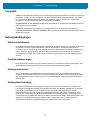 2
2
-
 3
3
-
 4
4
-
 5
5
-
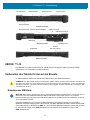 6
6
-
 7
7
-
 8
8
-
 9
9
-
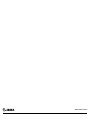 10
10
Zebra L10 Bedienungsanleitung
- Kategorie
- Mobiltelefone
- Typ
- Bedienungsanleitung
Verwandte Artikel
-
Zebra XSLATE Benutzerhandbuch
-
Zebra TC72/TC77 Bedienungsanleitung
-
Zebra ET5X Bedienungsanleitung
-
Zebra TC57–Touch-Computer Bedienungsanleitung
-
Zebra MC2200/MC2700 Bedienungsanleitung
-
Zebra EC50/EC55 Bedienungsanleitung
-
Zebra L10A Bedienungsanleitung
-
Zebra TC57 Bedienungsanleitung
-
Zebra TC25 Bedienungsanleitung
-
Zebra TC57 Bedienungsanleitung